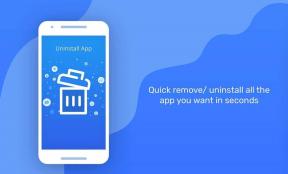Võrguseadete lähtestamine Windows 11-s – TechCult
Miscellanea / / July 14, 2023
Interneti-ühenduse probleemid on olnud personaalarvutite kasutajate jaoks pikka aega needus. Kui olete proovinud kõike, näiteks modemi ja ruuteri kontrollimist, võrgu tõrkeotsingu käivitamist, draiverite värskendamist ja arvuti taaskäivitamiseks, siis võib-olla on aeg kasutaja seaded lähtestada, selles juhendis räägime teile, kuidas lähtestada Windowsi võrgusätteid 11.

Võrguseadete lähtestamine Windows 11-s
Võrguseadete lähtestamine lülitab kõik tahtlikult või tahtmatult tehtud muudatused tagasi tehaseseadetele. See eemaldab teie seadmest kõik võrguadapterid ja nende seaded. Siin on juhised võrguseadete lähtestamiseks Windows 11. Kui soovite oma Windows 11 arvutites Interneti-ühenduse sätteid lähtestada, järgige alltoodud samme ja lahendage Interneti-probleemid.
Märge: Kui otsustate oma seadmes võrguseaded lähtestada, on parem üles märkida kõik kordumatud seaded, mille olete võinud varem salvestada.
1. Klõpsake Alusta ja seejärel klõpsake Seaded.
2. Klõpsake nuppu Võrk ja internet vahekaarti Navigeerimine paneel.
3. Kliki Täpsemad võrguseaded.
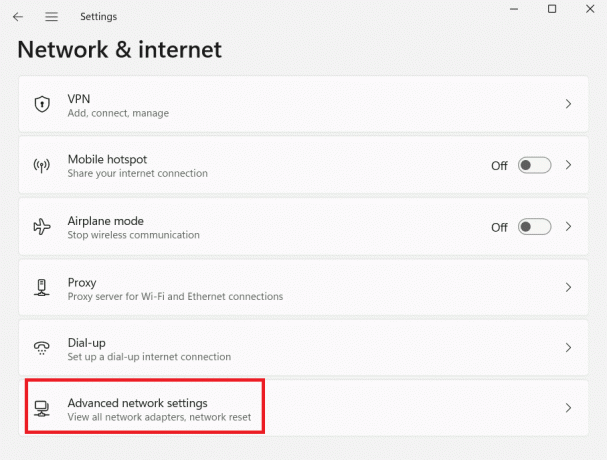
4. Under Rohkem seadeid, kliki Võrgu lähtestamine.

5. Klõpsake nuppu Lähtestage kohe nuppu võrgu lähtestamise välja kõrval.

6. Klõpsake Jah Võrgu lähtestamise hüpikaknas.
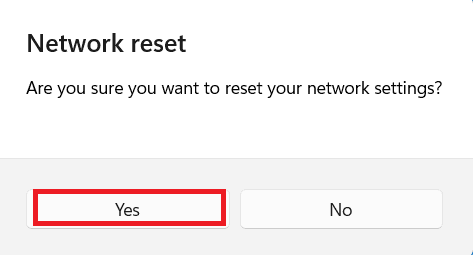
Pärast lähtestamise lõpetamist palub Windows teil seade taaskäivitada. Taaskäivitage seade, et tagada kõigi muudatuste edukas tegemine.
Loe ka: Võrguseadete lähtestamine Windows 10-s
Loodame, et pärast selle artikli lugemist teate nüüd, kuidas oma Windows 11 seadmes võrgusätteid lähtestada. Kui teil on küsimusi, võite neid küsida kommentaaride jaotises. Tehniliste näpunäidete saamiseks külastage meie saiti sageli.

Alex Craig
Alexit juhib kirg tehnoloogia ja mängusisu vastu. Olgu selleks siis uusimate videomängude mängimine, viimaste tehnikauudistega kursis olemine või kaasahaaramine koos teiste sarnaselt mõtlevate inimestega veebis on Alexi armastus tehnoloogia ja mängude vastu ilmne kõiges, mida ta teeb.
Alexit juhib kirg tehnoloogia ja mängusisu vastu. Olgu selleks siis uusimate videomängude mängimine, viimaste tehnikauudistega kursis olemine või kaasahaaramine koos teiste sarnaselt mõtlevate inimestega veebis on Alexi armastus tehnoloogia ja mängude vastu ilmne kõiges, mida ta teeb.